Configurar o Copilot para usar pastas específicas SharePoint
As organizações de vendas geralmente armazenam documentos relacionados ao produto, como folhetos de produtos, preços, argumentos de vendas e especificações SharePoint. Ao configurar SharePoint locais, você pode ajudar os vendedores a obter recomendações de conteúdo relevantes e respostas dos documentos armazenados em pastas específicas. Se você não configurar nenhum SharePoint local, o Copilot pesquisará todas as SharePoint pastas às quais o utente tem acesso.
Pré-requisito
Copie a URL do caminho das pastas que você deseja configurar para o SharePoint Copilot usar. Abra a pasta e SharePoint selecione o ícone de informações para copiar o URL do caminho , conforme mostrado na imagem a seguir.
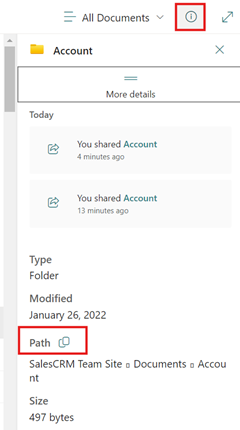
Configurar SharePoint pastas
Na aplicação Hub de Vendas, aceda a Alterar área no canto inferior esquerdo da página e selecione Definições da Aplicação.
Em Definições Gerais, selecione Copilot.
Selecione Fontes de conhecimento.
Selecionar + Configurar SharePoint locais.
Na caixa de diálogo Configurar SharePoint locais , especifique o nome e a URL do caminho da pasta que você deseja usar com o SharePoint Copilot. Você pode adicionar várias SharePoint pastas.
O Copilot pesquisa o conteúdo nas pastas especificadas SharePoint para fornecer recomendações e respostas de conteúdo. Os resultados exibidos no Copilot são baseados nas permissões que os usuários têm SharePoint. Se um utente não tiver acesso a uma SharePoint pasta, o Copilot não mostrará os resultados desse local.